WordPress är ett gratis, open-source bloggsystem som kan laddas ner från
https://www.wordpress.org.
WordPress har baserats på PHP och kräver även en databas (MySQL) för att fungera. Du måste därför ha minimum Webhotell Medium för att kunna använda WordPress.
Packa ut WordPress på ditt webhotell. Vi rekommenderar att man installerar Wordpress i www-katalogen på webhotellet, inte i en underkatalog av "www". Om man installerar WordPress i en underkatalog så blir det senare svårt att använda Wordpress utan underkatalogen som en del av adressen till själva websidan.
För att installera, så måste du skriva in adressen där du placerade installationen, t.ex. https://www.mittnamn.se/.
När det är gjort så kommer du se följande bild:

Denna bild informerar bara om att det måste upprättas en konfigurationsfil. För att upprätta den så klickar du på "Create a configuration file".
När det är gjort så kommer du se följande bild:

Här informerar WordPress om vad du behöver av information för att kunna fullföra installationen. Databas-information har du fått skickat med epost om du har aktiverat en databas via kontrollpanel för webhotellet.
"Table prefix" behöver du inte tänka på om du endast installerar WordPress en gång på varje webhotell/databas. Om du vill ha fler i samma databas så måste du ändra prefix så det blir unikt förr varje installation.
För att gå vidare så klickar du på "Let's go".
När det är gjort så kommer du se följande bild:

- Database name: Ditt databasnamn
- User name: Ditt användarnamn
- Password: Ditt lösenord
- Database host: Ditt databas-servernamn
- Table prefix: Kan stå
För att gå vidare så klickar du på "Submit".
När det är gjort så kommer du se följande bild:

Om du inte får upp bilden över så är det något (databasnamn, användarnamn, lösenord eller databas-servernamn) som är fyllt i fel. Då måste du gå tilbaka och dubbelkolla det du har lagt in.
Om du har fått upp bilden över så kan du klicka på "Run the install" för att gå vidare.
När det är gjort så kommer du se följande bild:
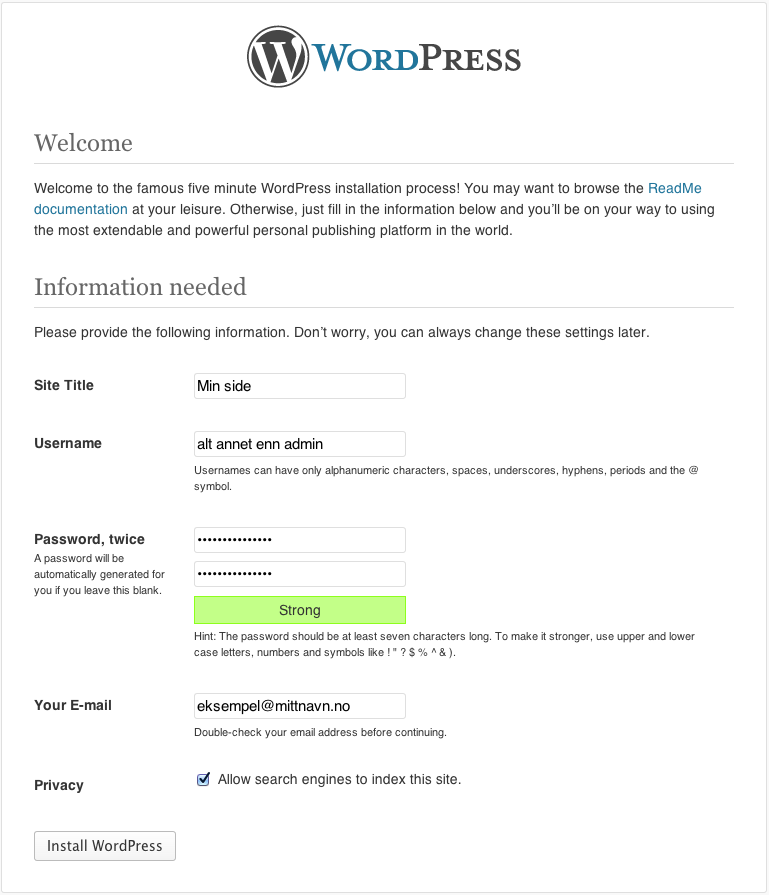
- Site title: Namnet på din blog/sida
- Username: Önskat användarnamn, visas på bloggen
- Password, twice: Skriv in önskat lösenord två gånger, en gång i varje fält.
- Your E-mail: Din epost-adress
- Allow my site to appear..: Ta bort krysset om du inte vill att din sida ska visas i sökmotorer.
För att installera WordPress så klickar du på "Install WordPress".
När det är gjort så kommer du se följande bild:

Wordpress är nu färdigt installerat. Notera ditt användarnamn och lösenord. Domänshop har inte tillgång till det lösenordet och vi kan inte hitta det om du tappar bort det.
För att säkra din installation så är det två saker du måste göra:
Logga på via FTP (eller SSH) och radera filen "install.php" i katalogen "wp-admin", som ligger inne i katalogen du har placerat WordPress i. När du har gjort det så måste du se till att filen "wp-config.php" är läsbar och skrivbar för deg men inte för andra (i chmod-kode: 600, vissa FTP-program låter dig ändra det genom att högerklicka på filen och välja egenskaper/"Properties"). Om man inte gör det så kan vem som helst läsa ditt MySQL-lösenord och göra vad dom vill med din blog.
Nyttiga länkar: